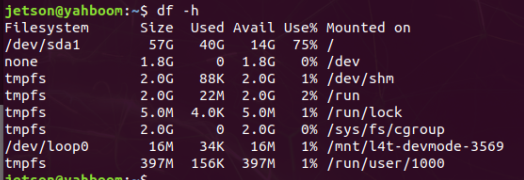扩容教程
1、问题
在使用大于镜像内存的U盘或者固态硬盘烧录镜像以后,会出现一部分的空闲内存无法被使用,导致出现使用空间不足的报错,或运行大型项目不成功。
注意:本教程仅针对自行烧录镜像的用户,U盘或者固态硬盘内如有出厂镜像则可跳过本教程。U盘和固态硬盘的扩容方式相同,本节以Jetson Nano(U盘)为例。
2、解决方案
安装扩容软件,使用扩容软件进行扩容。
sudo apt install gparted
打开软件
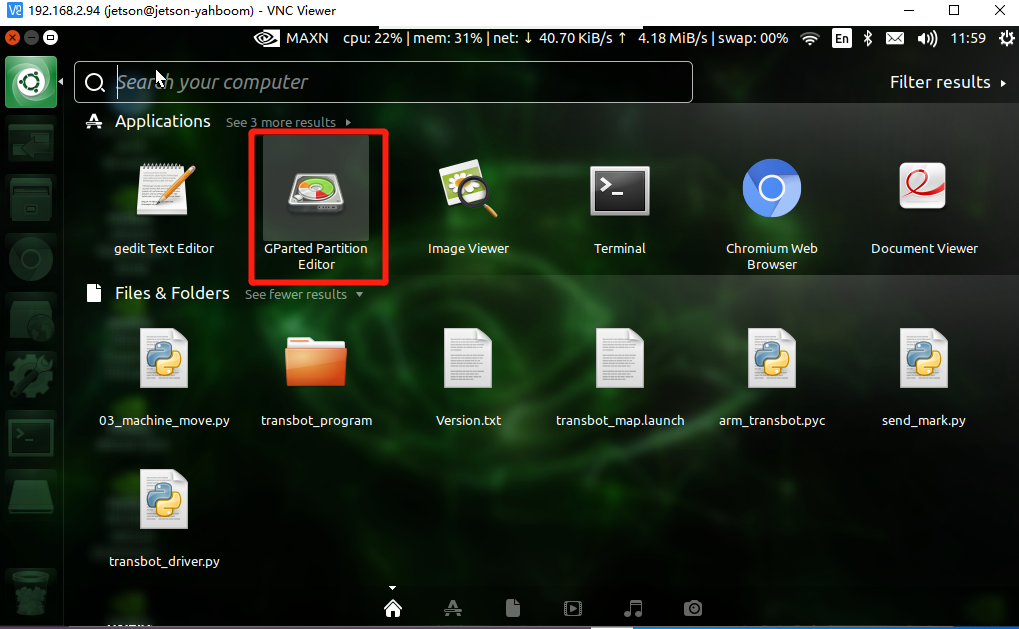
Jetson Nano系统找到【/dev/sda】设备。

如果是Jetson Orin NX/Orin Nano主板使用固态硬盘,设备号是【/dev/nvme0n1】
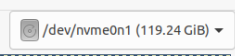
注意,此步骤一定要确认操作的硬盘设备号是正确的。
选中设备主分区【APP】,右键选择【Resize/Move】。
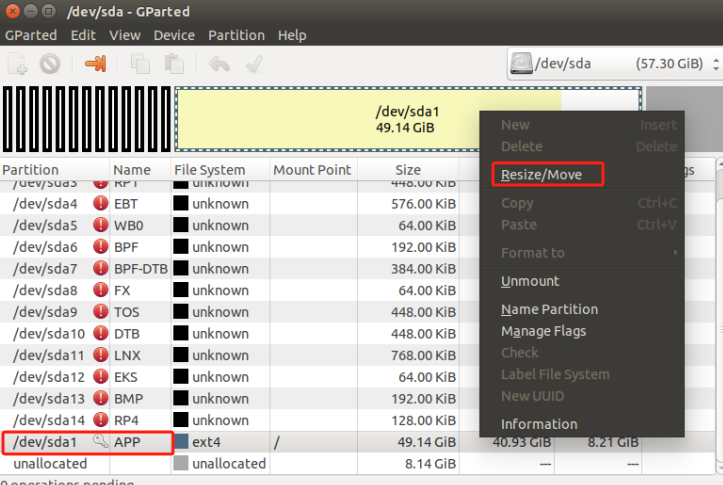
将右边的框拉到顶,直至灰色区域变为全白->Resize
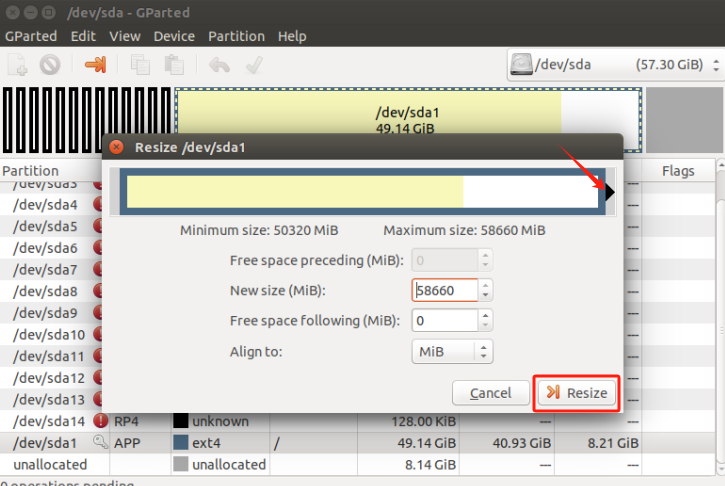
点击功能栏下方的√ -> Apply
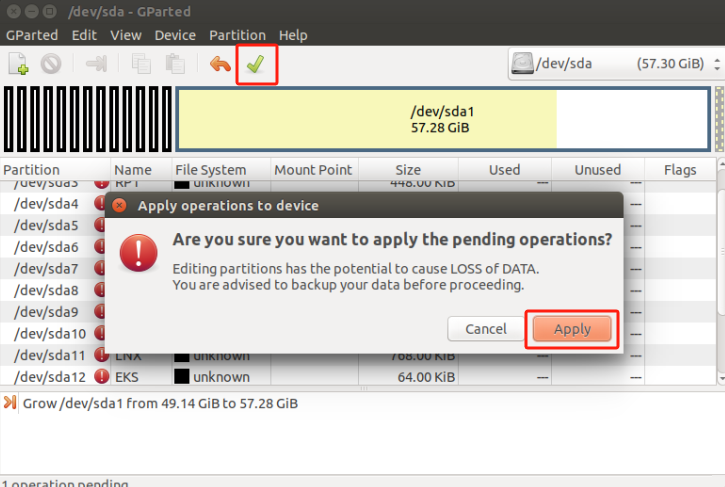
扩容完成!
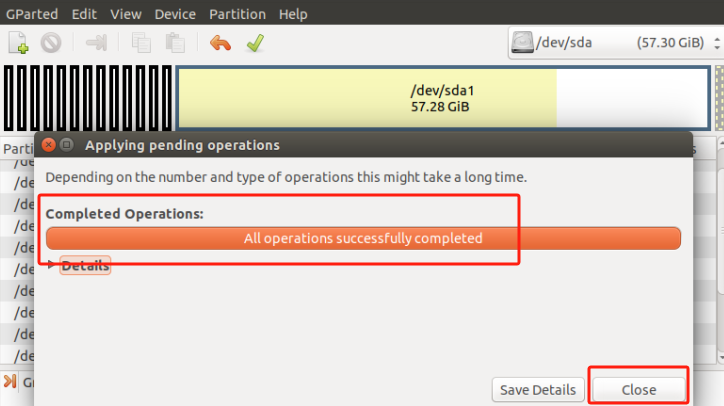
使用指令在终端进行查询验证
xxxxxxxxxxdf -h
检查扩容后的空间